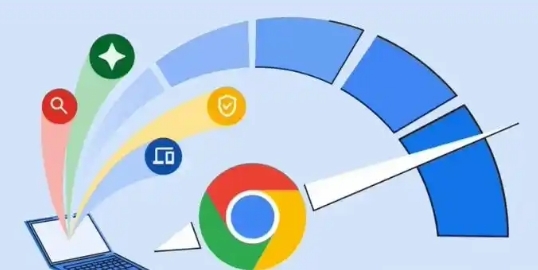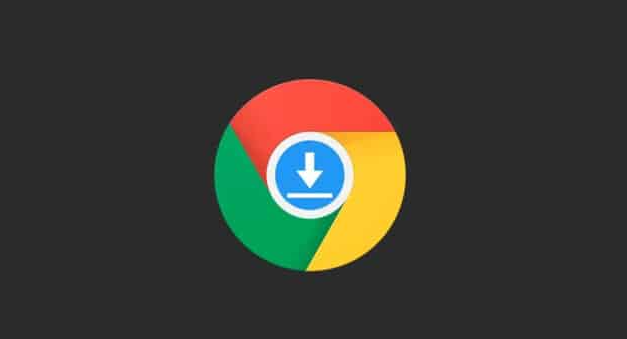Google Chrome浏览器多标签页管理功能

1. 基础操作
- 创建新标签页:按下 `Ctrl+T`(Windows/Linux)或 `Cmd+T`(Mac),或点击当前标签右侧的“+”号图标。
- 关闭当前标签页:使用 `Ctrl+W`(Windows/Linux)或 `Cmd+W`(Mac),或点击标签右上角的“X”按钮。
- 恢复最近关闭的标签页:按 `Ctrl+Shift+T`(Windows/Linux)或 `Cmd+Shift+T`(Mac),或右键点击标签栏选择“重新打开关闭的标签页”。
- 快速切换标签页:通过 `Ctrl+Tab`(Windows/Linux)或 `Cmd+Tab`(Mac)切换至下一个标签,`Ctrl+Shift+Tab` 或 `Cmd+Shift+Tab` 切换至前一个标签。
2. 标签分组与管理
- 启用标签分组功能:在地址栏输入 `chrome://flags/tab-groups`,将“Tab Groups”设置为“Enabled”,重启浏览器后生效。
- 创建与命名分组:右键点击标签页,选择“添加到新组”,为分组命名并选择颜色标识。拖动标签页至分组中,或右键选择“添加到现有组”。
- 折叠与展开分组:点击分组名称旁的彩色圆圈,可折叠或展开组内标签页。右键点击分组名称可关闭整个分组。
3. 批量操作与窗口管理
- 批量关闭或移动标签页:按住 `Ctrl` 键(Windows/Linux)或 `Cmd` 键(Mac)依次点击多个标签页,右键选择“关闭”或拖拽至新窗口。
- 拖拽标签生成新窗口:将标签页拖出当前窗口,可独立显示为新窗口,适合多显示器环境。
- 合并所有标签页:安装 `OneTab` 扩展,点击图标可将当前窗口所有标签页合并为列表,节省内存并支持导出备份。
4. 高效浏览技巧
- 固定常用标签页:将高频网站标签页拖至标签栏左侧,固定后即使重启浏览器仍会保留。
- 分屏功能:按 `Ctrl+Shift+E`(Windows/Linux)或 `Cmd+Shift+E`(Mac),可将当前标签页分屏显示,适合对比或参考内容。
- 查看完整URL:按 `Ctrl+L`(Windows/Linux)或 `Cmd+L`(Mac),或点击地址栏左侧的锁形图标,可快速编辑当前页面地址。
5. 扩展工具增强管理
- OneTab:一键合并所有标签页为链接列表,支持分组和导出,减少内存占用。
- Toby for Chrome:提供标签页搜索、批量操作及多设备同步功能,适合复杂任务管理。
- Workona Tab Manager:支持按项目分组标签页,保存为工作区以便快速恢复。